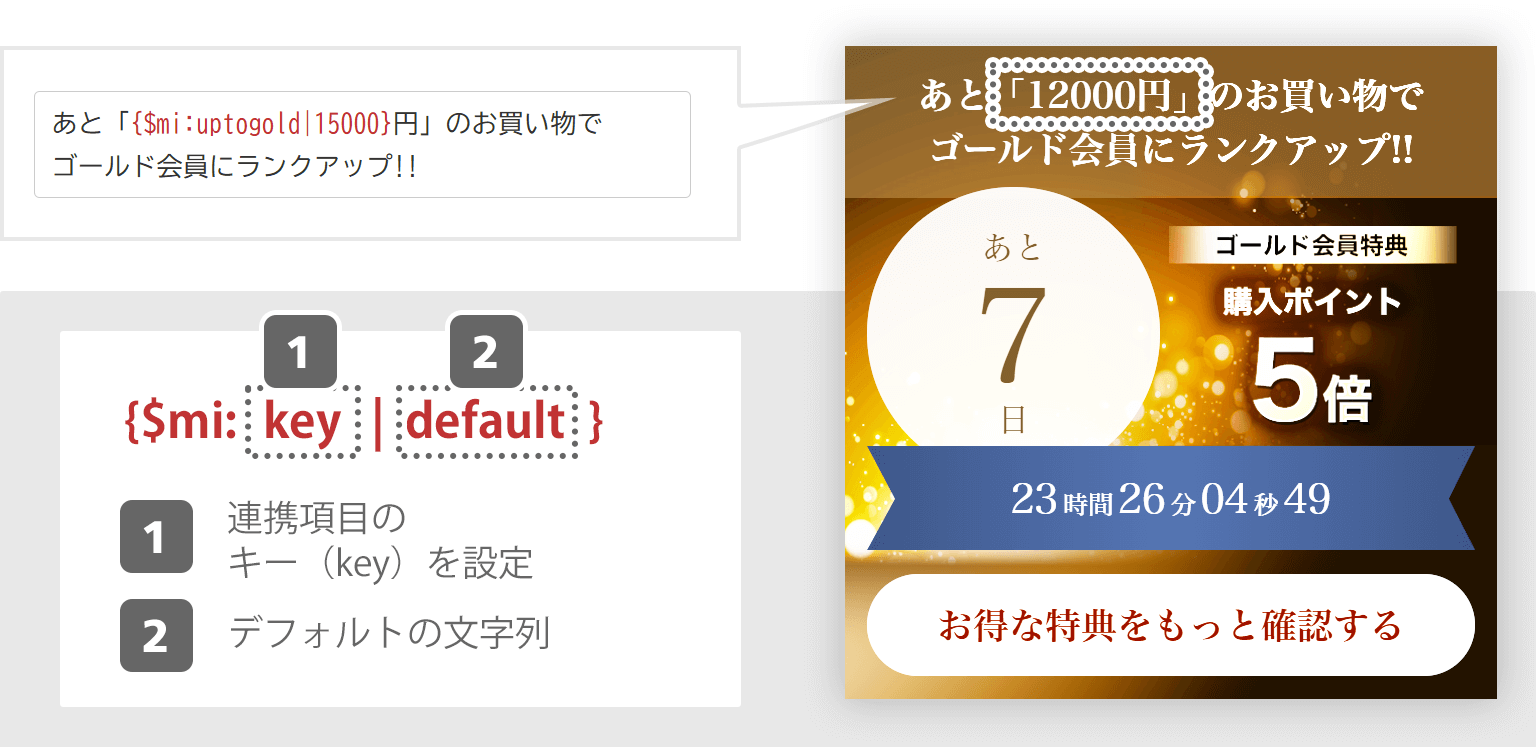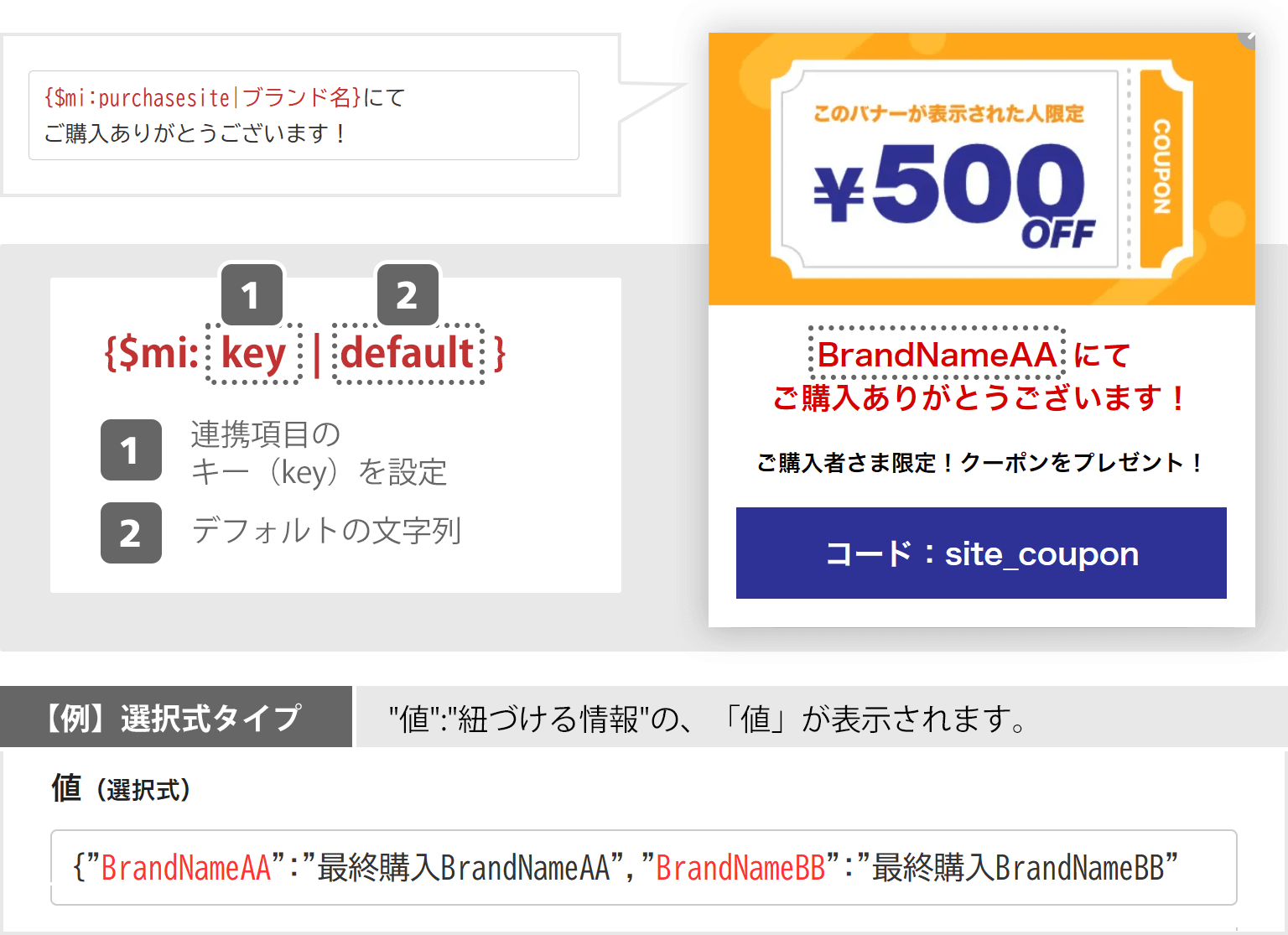シナリオを作成する(オプション 会員データ連携)
会員データ連携を活用して、「会員データによるセグメント」、「会員データを挿入した訴求」が可能になります。
会員データでセグメントする
通常のシナリオ同様に、管理画面からシナリオを作成できます。
シナリオ作成についてはこちらからご確認ください。
対象者設定 会員データ連携
シナリオ作成時、対象者設定「会員データ連携」より、セグメントを設定します。
登録した連携項目「有効」ステータスのみが設定できます。

連携項目を追加・設定する
連携項目を追加し、連携項目の詳細条件を設定します。

- 項目タイプ追加のセレクトボックスから、ご利用する連携項目を選択してください。
タイプ別、登録順に登録した「連携項目名」が表示されます。 - 項目を追加ボタンクリックで、枠内にて連携項目の詳細条件を設定できるようになります。
- 連携項目の条件の詳細を設定します。
タイプ毎に設定できる内容が異なります。- 整数
-
連携項目の値にて、貴サイト側で数字の値を持つ場合、「最小値」「最大値」を設定し、以下条件を確認します。
- 一致する 一致しない
-
- 最小値以下
- 最大値以上
- 同じ(最小値で比較)
- 最小値と最大値の間(含む)
設定例
連携タグで閲覧者の年齢を出している場合
「20代におすすめ商品をまとめたページへ誘導するシナリオ」を表示- 一致する
- 最小値 20
- 最大値 29
- 最小値と最大値の間(含む)
- 文字列
-
連携項目の値にて、貴サイト側で文字の値を持つ場合、任意の文字列から一致条件を設定します。
- 一致する 一致しない
-
- 前方一致
- 部分一致
- 完全一致
- 正規表現
設定例
連携タグで会員ランク情報を出している場合
ゴールド会員ではない人へ「ゴールド会員になった場合にどんなお得な特典があるか」紹介ページへ誘導するシナリオを表示- 一致しない
- 文字列 gold (ゴールド会員に該当する値)
- 完全一致
- 選択式
-
連携項目に設定された「値」に「一致する」または「一致しない」かを確認します。
- 一致する 一致しない
-
会員データ連携にて、登録している「値(値と紐づける情報)」を選択
設定例
連携タグでメルマガ会員かという情報を出している場合
メルマガ会員へ「メルマガ会員のみのシークレットセール会場ページへ誘導する」シナリオを表示- 一致する
- 値 あり (メルマガ会員に該当する値)
連携タグまたは、連携項目がない場合について
- 連携タグが対象サイトにない場合
- 「対象者ではない」判定になります
- 連携タグが対象サイトにあるが、「連携項目が存在しない」場合
- 「一致しない」と同一の判定になります
- 一致条件を選択する
複数の連携項目を追加する場合、枠内の条件をAND・ORにするか設定します。- 以下、枠内をAND条件にする(すべて一致)
- 以下、枠内をOR条件にする(いずれかに一致)
- 一致条件(連携項目追加)枠を追加する
2点まで追加できます。
※一致条件設定枠が複数ある場合、OR条件となります。
会員データを挿入して訴求する
通常のシナリオ同様に、管理画面からシナリオを作成できます。
シナリオ作成についてはこちらからご確認ください。
クリエイティブ作成 会員データ連携
シナリオ作成時、クリエイティブ作成画面にて「見出し」や「ボタン」などのテキスト入力欄にて、以下の変数を使用できます。
連携タグにある「連携項目キー名(key)」と「値」を利用して 以下のように変数指定で情報を表示します。
※貴社の対象サイトにて「連携タグ」のご準備が必要です。

以下変数のkey、defaultを利用する情報に変更の上ご利用ください。
| 変数 | {$mi:key|default} |
|---|---|
| 箇所 | 変更内容の詳細 |
$mi: |
変更せずご利用ください。 |
key |
変更してご利用ください。(必須) 利用したい連携項目の「連携項目キー名(半角英数)」に変更ください。 |
default |
変更してご利用ください。(任意) タグ設置がない場合や指定されたKeyで情報が取得できない場合に出力するデフォルト値です。
|
変数の表示イメージ
表示内容は連携項目の「タイプ」により異なります。
- 連携項目が「整数」タイプの場合
-
該当の「連携項目キー名(key)」にて、連携タグに記載された「値」を表示します。
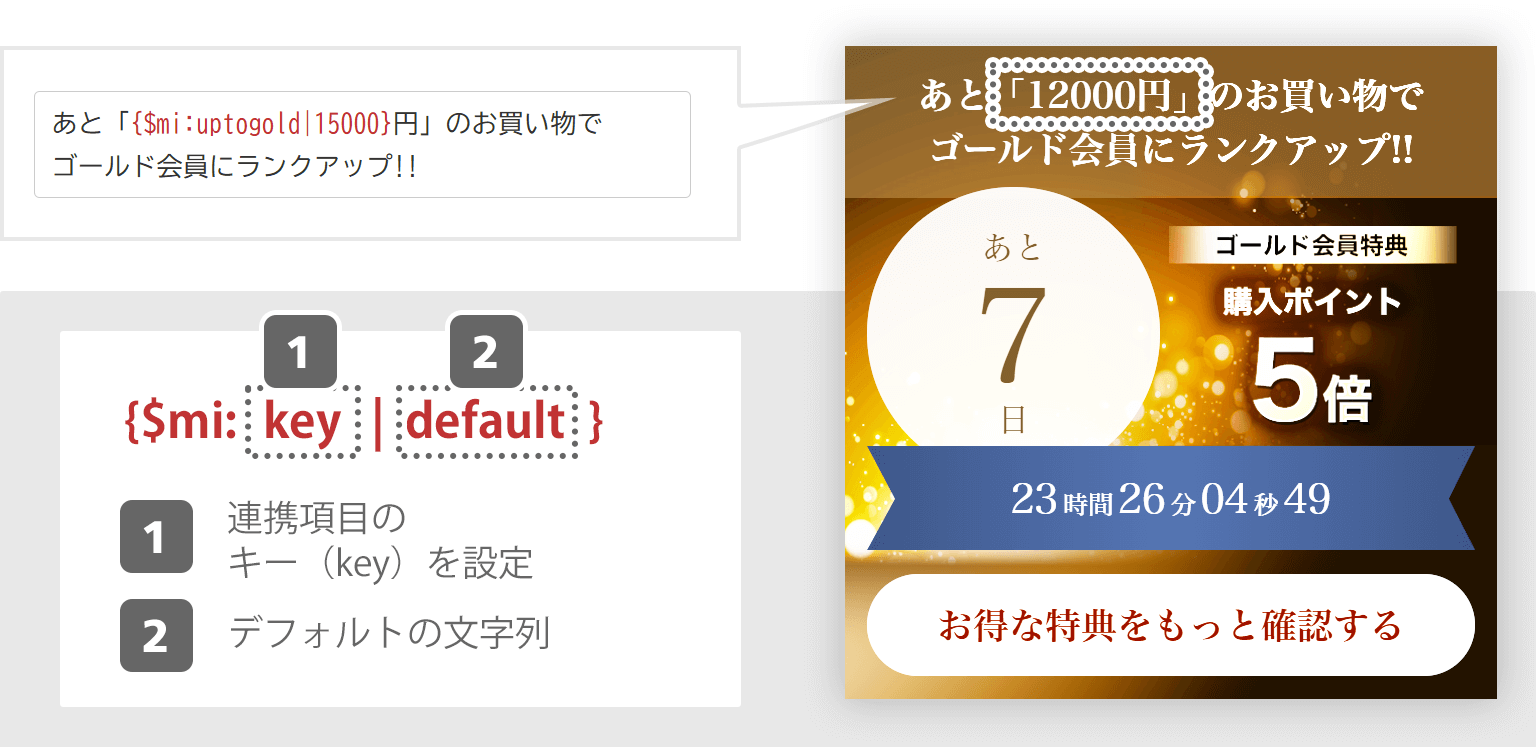
「整数」タイプ 会員データ連携(オプション)「変数」の使用例(※クリックで拡大します) 利用例
- ゴールド会員までの金額を表示「あと12000円でゴールド会員です」
- 保有ポイントを表示「保有ポイント10000円でお得にお買い物」
- 年齢を表示「10才におすすめ児童書5選」
- 誕生月を表示「10月がお誕生日の方へクーポンをプレゼント!」
- 連携項目が「文字列」タイプの場合
-
該当の「連携項目キー名(key)」にて、連携タグに記載された「値」を表示します。

「文字列」タイプ 会員データ連携(オプション)「変数」の使用例(※クリックで拡大します) 利用例
- 会員ランク表示「ゴールド会員さま限定!お得なクーポンプレゼント!」
- 該当エリア名を表示「大阪エリア・IT関連のお仕事紹介」
- 購入商品のジャンル名「アウトドア用品をご購入の方へこちらもおすすめ!」
- 興味関心を表示「ファンタジーがお好きなあなたへお勧めはこちら」
- 連携項目が「選択式」タイプの場合
-
連携項目に設定された「値」の「一致する」または「一致しない」かを確認します。
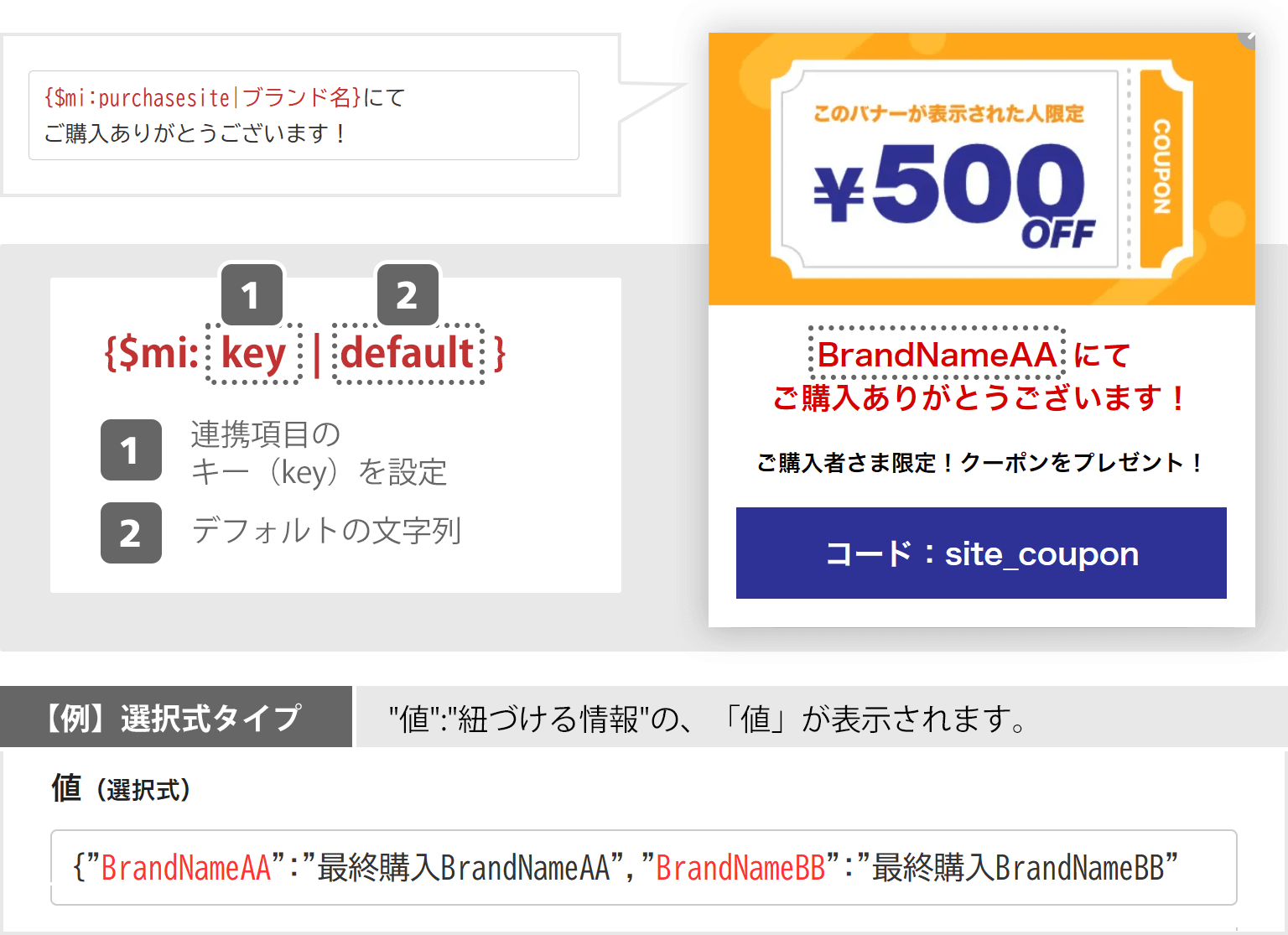
「選択式」タイプ 会員データ連携(オプション)「変数」の使用例(※クリックで拡大します) 利用例
連携項目で最終購入ブランド名を値として持っている場合
ブランドA・ブランドBで購入した会員のみに呼びかけたい
「BrandName」でご購入のお客様限定など、ターゲットの方へ直接呼びかけるような一文を入れる
会員データ連携 その他ページ
- 連携項目の作成
- 貴社会員データで連携する項目を登録します。
- 連携タグの仕様
- 対象サイトへ挿入する専用の連携タグ 例(プレビュー)が登録された「連携項目」を利用して確認できます。
- シナリオの作成
- 貴社会員データを利用し、通常のシナリオ同様に管理画面からシナリオを作成できます。
 マニュアルサイト
マニュアルサイト